Προσθήκη ή αλλαγή του χρώματος γεμίσματος
-
Επιλέξτε τα κελιά στα οποία θέλετε να προσθέσετε ή να αλλάξετε το χρώμα γεμίσματος.
-
Στην καρτέλα Σχεδίαση πίνακα , κάντε κλικ στο βέλος δίπλα στην επιλογή Σκίαση.
-
Κάντε κλικ στο χρώμα που θέλετε από τα Χρώματα θέματος ή τα Βασικά χρώματα ή κάντε κλικ στην επιλογή Περισσότερα χρώματα γεμίσματος.
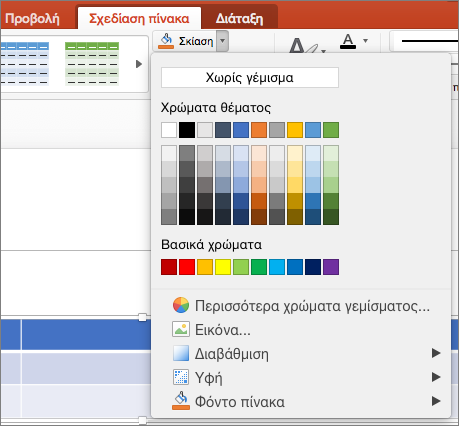
Εφαρμογή διαβάθμισης ή υφής ως χρώματος γεμίσματος
-
Επιλέξτε τα κελιά στα οποία θέλετε να εφαρμόσετε ένα εφέ γεμίσματος ως χρώμα γεμίσματος.
-
Στην καρτέλα Σχεδίαση πίνακα , κάντε κλικ στο βέλος δίπλα στην επιλογή Σκίαση.
-
Κάντε κλικ στην επιλογή Διαβάθμιση για να επιλέξετε και να εφαρμόσετε ένα εφέ διαβάθμισης. Κάντε κλικ στην επιλογή Υφή για να επιλέξετε και να εφαρμόσετε ένα εφέ υφής.
Κατάργηση του χρώματος γεμίσματος
-
Επιλέξτε τα κελιά στα οποία θέλετε να καταργήσετε το χρώμα γεμίσματος.
-
Στην καρτέλα Σχεδίαση πίνακα , κάντε κλικ στο βέλος δίπλα στην επιλογή Σκίαση.
-
Στο μενού Σκίαση , κάντε κλικ στην επιλογή Χωρίς γέμισμα.










